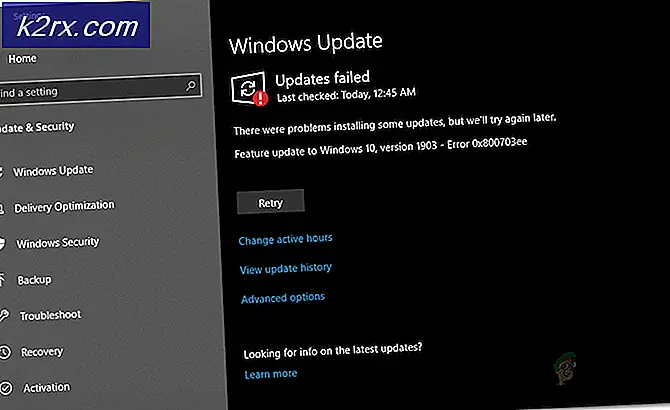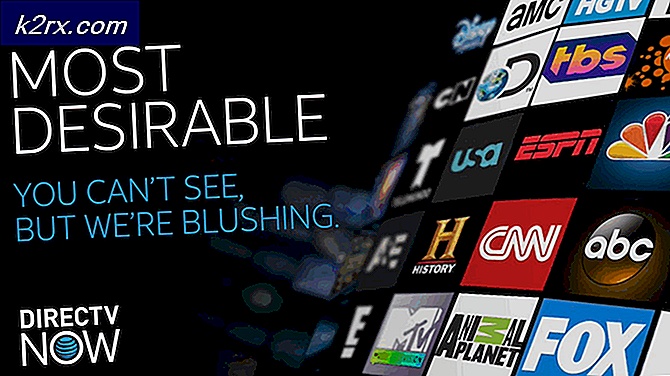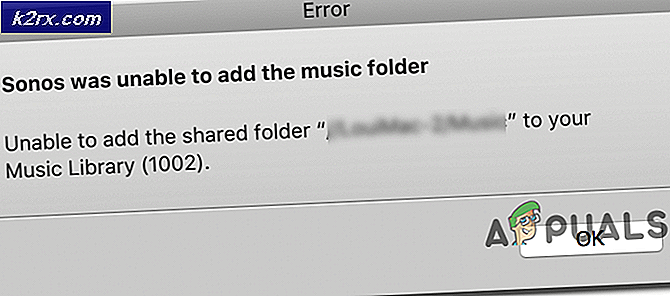Hoe de HTC U12 + te rooten
De HTC U12 + is het nieuw uitgebrachte topmodel HTC-apparaat - het bevat de Qualcomm Snapdragon 845 SoC, 6GB RAM en 64 GB / 128 GB opslagversies. Een van de meest interessante ontwerpwijzigingen op de HTC U12 + is de nieuw geïntroduceerde drukgevoelige volume- en aan / uit-knoppen - het apparaat heeft letterlijk geen fysieke knoppen, het reageert op haptische feedback. Over het algemeen is het een vrij sexy apparaat.
Hoewel het meestal een tijdje duurt voordat gloednieuwe apparaten worden geroot ( hallo, Galaxy S8 / S9), lijkt het erop dat de root-community super enthousiast was om de HTC U12 + geroot te krijgen, omdat er een werkende root-methode is die een aangepaste kernelpatch combineert met Magisk. Het helpt ook dat HTC dev-vriendelijk is ( hallo alweer, Samsung) .
Volg deze gids op de voet en je HTC U12 + wordt binnen no-time geroot.
Waarschuwing: deze gids omvat het ontgrendelen van uw bootloader, die een fabrieksreset uitvoert op uw apparaat. Zorg dat u een back-up maakt van alle belangrijke gebruikersgegevens voordat u doorgaat!
Vereisten:
- ADB Fastboot & Tools op uw pc (zie de handleiding Appuals ADB op Windows installeren)
- Magisk Manager
- HTC U12 + boot.img (kies degene die overeenkomt met uw firmware, u kunt inchecken via Instellingen> Over de telefoon)
Eerst moet je je bootloader ontgrendelen - dit gebeurt via de officiële website van HTCDev.com.
Registreer een account op HTCDev en klik vervolgens op Bootloader ontgrendelen op de hoofdpagina.
PRO TIP: Als het probleem zich voordoet met uw computer of een laptop / notebook, kunt u proberen de Reimage Plus-software te gebruiken die de opslagplaatsen kan scannen en corrupte en ontbrekende bestanden kan vervangen. Dit werkt in de meeste gevallen, waar het probleem is ontstaan door een systeembeschadiging. U kunt Reimage Plus downloaden door hier te klikken- Kies in het vervolgkeuzemenu Ondersteunde apparaten Alle overige ondersteunde apparaten ( tenzij HTC U12 + is toegevoegd na het moment van schrijven, kies dat in plaats van natuurlijk ).
- Accepteer de pop-upvensters en ten slotte de procedure Doorgaan met ontgrendelen.
- Nu moet je je HTC U12 + via USB verbinden met je pc en USB-foutopsporing inschakelen.
- Ga naar Instellingen> Over de telefoon> tik 7 keer op Build Number tot Developer Mode is geactiveerd.
- Ga nu naar Instellingen> Opties voor ontwikkelaars> USB-foutopsporing inschakelen.
- Lanceer een ADB-terminal op uw computer (houd shift + rechts ingedrukt binnen uw hoofd-ADB-pad en kies hier een opdrachtvenster openen)
Typ nu de volgende opdracht: adb-apparaten
Er verschijnt een ADB-koppelingsdialoogvenster op uw telefoonscherm, bevestig dit en dan in het type ADB-terminal: fastboot oem get_identifier_token
Dit levert een lange reeks tekens op die u moet kopiëren. Plak de personages in de Token-pagina voor Mijn apparaat-ID op HTCDev en druk op Verzenden.
Je ontvangt een e-mail van HTC met een downloadbare bijlage genaamd Unlock_code.bin, dus download hem en sla hem op in je hoofd-ADB-pad.
Typ in de ADB-terminal: fastboot flash unlocktoken Unlock_code.bin
Volg de instructies op het scherm van je telefoon om de bootloader te ontgrendelen en nadat je apparaat opnieuw is ingesteld, ben je weer terug in Android.
Nu moet je de Magisk-app en de boot.img downloaden voor je huidige firmware.
Kopieer beide bestanden naar uw telefoon en installeer de Magisk-app.
Start de Magisk-app en kies Patch Boot.img en selecteer het bestand boot.img dat u hebt gedownload.
Nadat Magisk de boot.img heeft gepatcht, start een ADB-terminal en typ: adb pull /sdcard/MagiskManager/patched_boot.img
Typ vervolgens: adb reboot bootloader
Als je in de bootloader zit, zou het je moeten vertellen op welk actief slot je zit (A of B). Afhankelijk van de actieve slot, wil je typen:
Fastboot flash boot_a patched_boot.img
Of
Fastboot flash boot_b patched_boot.img
Als de flits succesvol is, typt u: fastboot herstart
Wanneer je telefoon opnieuw op Android wordt gestart, zou je HTC U12 + nu moeten worden geroot!
PRO TIP: Als het probleem zich voordoet met uw computer of een laptop / notebook, kunt u proberen de Reimage Plus-software te gebruiken die de opslagplaatsen kan scannen en corrupte en ontbrekende bestanden kan vervangen. Dit werkt in de meeste gevallen, waar het probleem is ontstaan door een systeembeschadiging. U kunt Reimage Plus downloaden door hier te klikken